Слайд 2Интерактивные элементы пользовательского интерфейса создают основу мощных и удобных цифровых продуктов. Внимательный

подход к деталям помогает создать положительный опыт взаимодействия с продуктом в целом. Сегодня мы рассмотрим примеры применения самых распространенных элементов пользовательского интерфейса, рассмотрим их функции и роль.
Слайд 3Кнопка
Кнопка является одним из самых распространенных элементов любого интерфейса. Этот элемент существовал
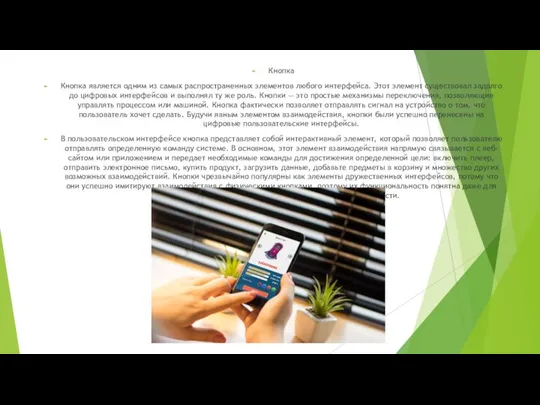
задолго до цифровых интерфейсов и выполнял ту же роль. Кнопки — это простые механизмы переключения, позволяющие управлять процессом или машиной. Кнопка фактически позволяет отправлять сигнал на устройство о том, что пользователь хочет сделать. Будучи явным элементом взаимодействия, кнопки были успешно перенесены на цифровые пользовательские интерфейсы.
В пользовательском интерфейсе кнопка представляет собой интерактивный элемент, который позволяет пользователю отправлять определенную команду системе. В основном, этот элемент взаимодействия напрямую связывается с веб-сайтом или приложением и передает необходимые команды для достижения определенной цели: включить плеер, отправить электронное письмо, купить продукт, загрузить данные, добавьте предметы в корзину и множество других возможных взаимодействий. Кнопки чрезвычайно популярны как элементы дружественных интерфейсов, потому что они успешно имитируют взаимодействия с физическими кнопками, поэтому их функциональность понятна даже для пользователей с низким уровнем технологической грамотности.
Слайд 4Кнопка «Гамбургер» — открывает меню. После нажатия на него меню расширяется. Она называется
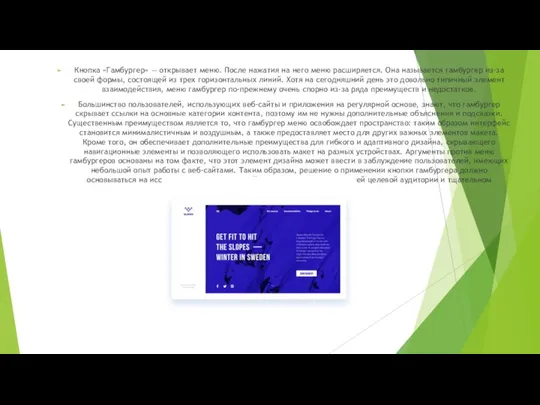
гамбургер из-за своей формы, состоящей из трех горизонтальных линий. Хотя на сегодняшний день это довольно типичный элемент взаимодействия, меню гамбургер по-прежнему очень спорно из-за ряда преимуществ и недостатков.
Большинство пользователей, использующих веб-сайты и приложения на регулярной основе, знают, что гамбургер скрывает ссылки на основные категории контента, поэтому им не нужны дополнительные объяснения и подсказки. Существенным преимуществом является то, что гамбургер меню освобождает пространство: таким образом интерфейс становится минималистичным и воздушным, а также предоставляет место для других важных элементов макета. Кроме того, он обеспечивает дополнительные преимущества для гибкого и адаптивного дизайна, скрывающего навигационные элементы и позволяющего использовать макет на разных устройствах. Аргументы против меню гамбургеров основаны на том факте, что этот элемент дизайна может ввести в заблуждение пользователей, имеющих небольшой опыт работы с веб-сайтами. Таким образом, решение о применении кнопки гамбургера должно основываться на исследовании пользователей, определении возможностей целевой аудитории и тщательном тестировании.
Слайд 5Кнопка-плюс позволяет добавлять новый контент, например, контакт, сообщение, заметку, позицию в списке и
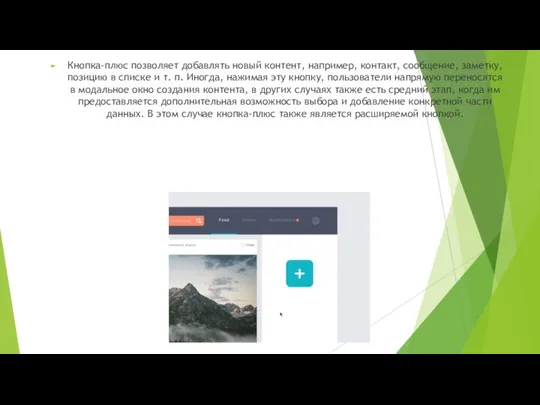
т. п. Иногда, нажимая эту кнопку, пользователи напрямую переносятся в модальное окно создания контента, в других случаях также есть средний этап, когда им предоставляется дополнительная возможность выбора и добавление конкретной части данных. В этом случае кнопка-плюс также является расширяемой кнопкой.
Слайд 6Пустая кнопка — прозрачная кнопка — поэтому ее также называют «пустой», «полой» или
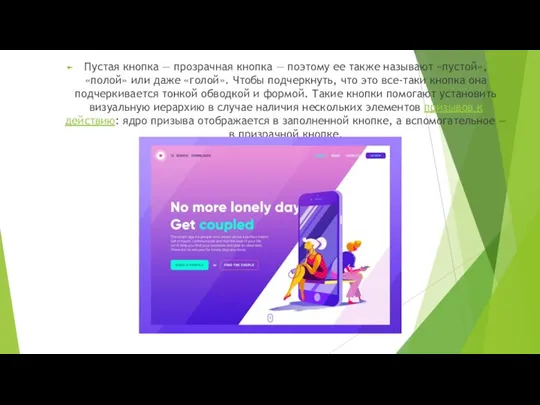
даже «голой». Чтобы подчеркнуть, что это все-таки кнопка она подчеркивается тонкой обводкой и формой. Такие кнопки помогают установить визуальную иерархию в случае наличия нескольких элементов призывов к действию: ядро призыва отображается в заполненной кнопке, а вспомогательное — в призрачной кнопке.
Слайд 7Панель / bar
Панель является основой, на которой расположены другие интерактивные элементы пользовательского

интерфейса, позволяющая пользователю быстро выполнять основные шаги взаимодействия с продуктом. Кроме того, он может информировать пользователя о текущем этапе процесса. Среди основных типов баров давайте рассмотрим следующее.
Панель вкладок — в мобильных приложениях отображается в нижней части экрана и обеспечивает возможность быстрого переключения между основными разделами содержимого.
Слайд 8Панель загрузки — это элемент управления, который информирует пользователя о текущем этапе действия
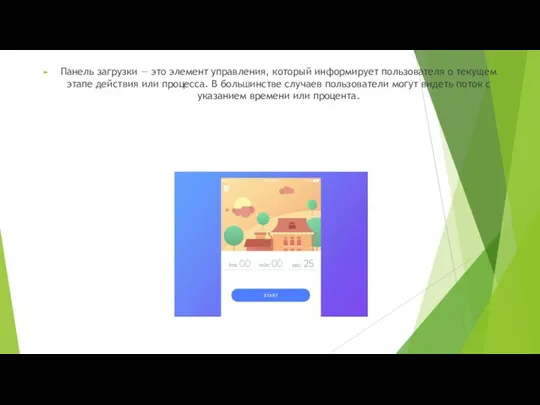
или процесса. В большинстве случаев пользователи могут видеть поток с указанием времени или процента.
Слайд 9Индикатор выполнения обеспечивает обратную связь по результатам текущего процесса, например, показывая, сколько запланированной
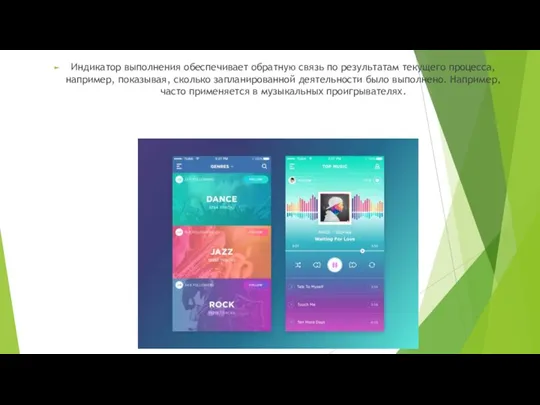
деятельности было выполнено. Например, часто применяется в музыкальных проигрывателях.
Слайд 10Переключатели
Переключатели — это элемент управления, который позволяет пользователям включать или выключать отдельные

опции. Как и кнопки, он эффективно применяется в современных интерфейсах, поскольку он представляет собой непосредственную имитацию реальных переключателей, к которым люди привыкли в реальной жизни. Важным моментом является то, что состояния переключателя должны быть явно четкими и легко различимыми, чтобы пользователь мог легко понять, активен этот параметр или нет. Контрастность и небольшая анимация помогут сделать этот процесс простым и удобным.
Слайд 11Пикер / Picker
Пикер позволяет выбрать точку из ряда опций. Он обычно включает один
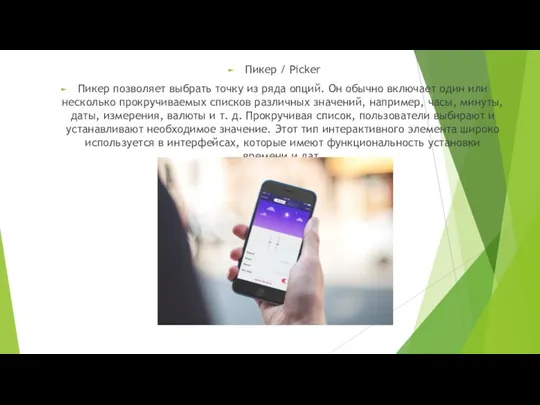
или несколько прокручиваемых списков различных значений, например, часы, минуты, даты, измерения, валюты и т. д. Прокручивая список, пользователи выбирают и устанавливают необходимое значение. Этот тип интерактивного элемента широко используется в интерфейсах, которые имеют функциональность установки времени и дат.
Слайд 12Чекбокс / Checkbox
Чекбокс — это графический элемент пользовательского интерфейса, который отмечает определенный
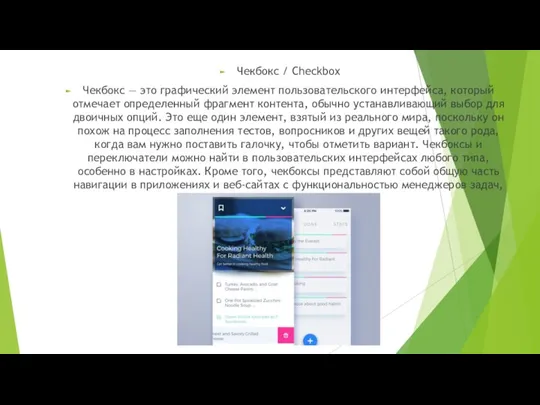
фрагмент контента, обычно устанавливающий выбор для двоичных опций. Это еще один элемент, взятый из реального мира, поскольку он похож на процесс заполнения тестов, вопросников и других вещей такого рода, когда вам нужно поставить галочку, чтобы отметить вариант. Чекбоксы и переключатели можно найти в пользовательских интерфейсах любого типа, особенно в настройках. Кроме того, чекбоксы представляют собой общую часть навигации в приложениях и веб-сайтах с функциональностью менеджеров задач, списков дел, таймеров и т. п.

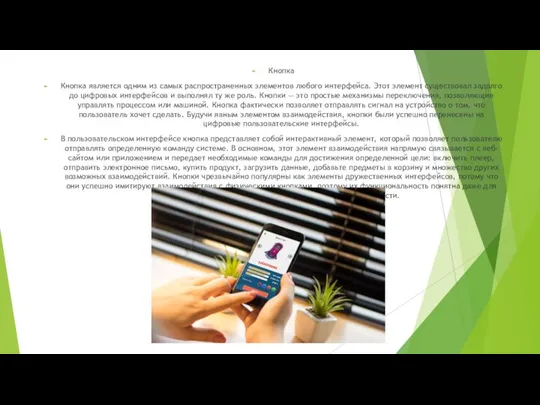
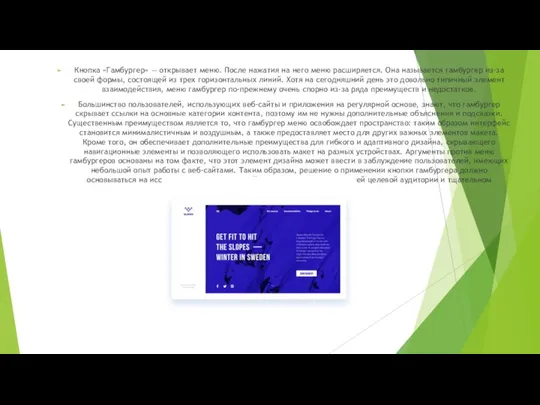
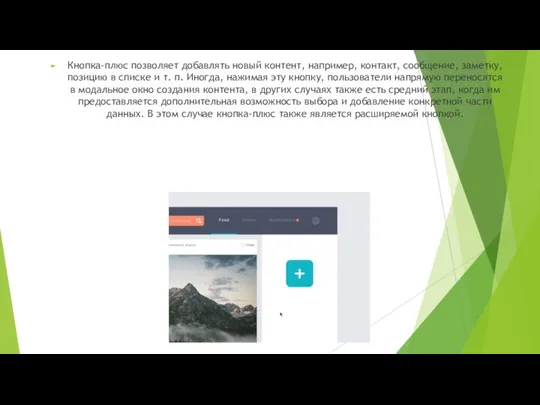
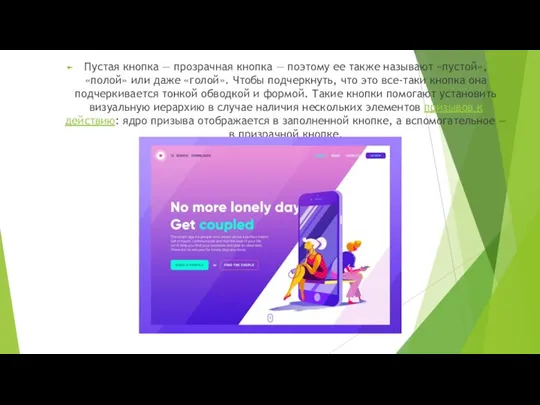

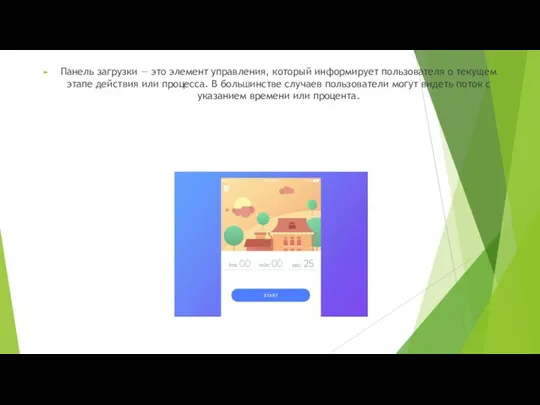
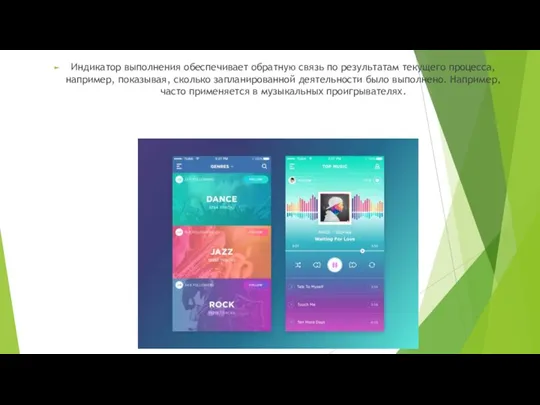

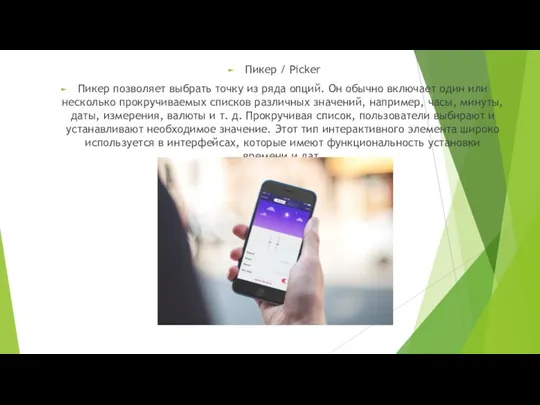
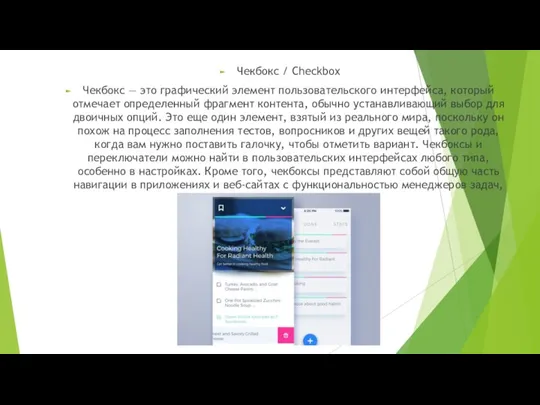
 Алгоритмизация и программирование
Алгоритмизация и программирование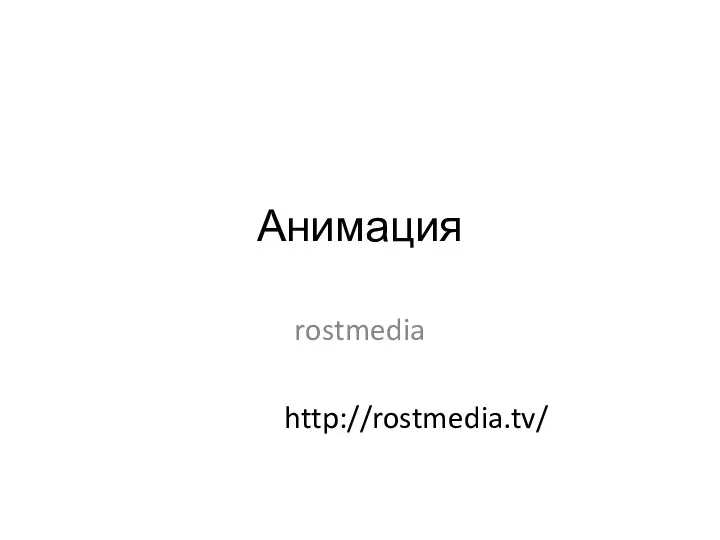 Анимация rostmedia
Анимация rostmedia Основы алгоритмизации и программирование
Основы алгоритмизации и программирование Современные социальные сети, их роль и место в обществе и бизнесе
Современные социальные сети, их роль и место в обществе и бизнесе 9-1-2 знаковые модели_1
9-1-2 знаковые модели_1 Внешние жесткие диски HDD
Внешние жесткие диски HDD Основы оценки сложности алгоритмов. Поиск НОД и НОК. Системы счисления
Основы оценки сложности алгоритмов. Поиск НОД и НОК. Системы счисления Формирование изображения на экране монитора
Формирование изображения на экране монитора Информационные связи в системах различной природы. Информация и информационные процессы
Информационные связи в системах различной природы. Информация и информационные процессы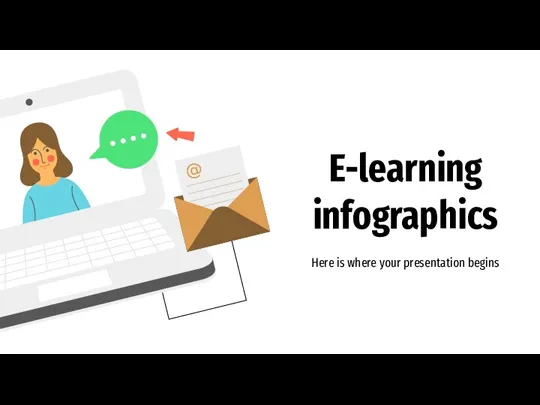 E-learning infographics
E-learning infographics Взаимодействие систем электронного документооборота
Взаимодействие систем электронного документооборота Принципы работы в соцсетях. Проектная деятельность
Принципы работы в соцсетях. Проектная деятельность Задача про съеденное варенье. Алгебра логики
Задача про съеденное варенье. Алгебра логики Оформление проекта
Оформление проекта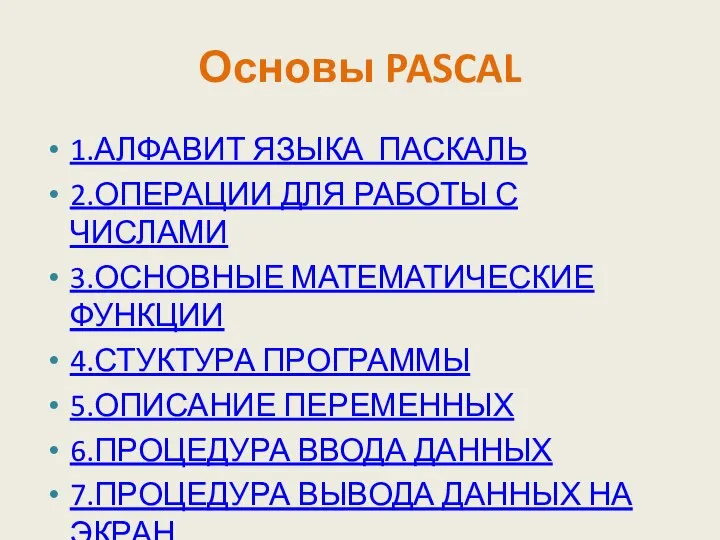 Основы Pascal
Основы Pascal Онлайн-инкассация на платформе АДМ - новые бизнес возможности от компании ДИИП 2000
Онлайн-инкассация на платформе АДМ - новые бизнес возможности от компании ДИИП 2000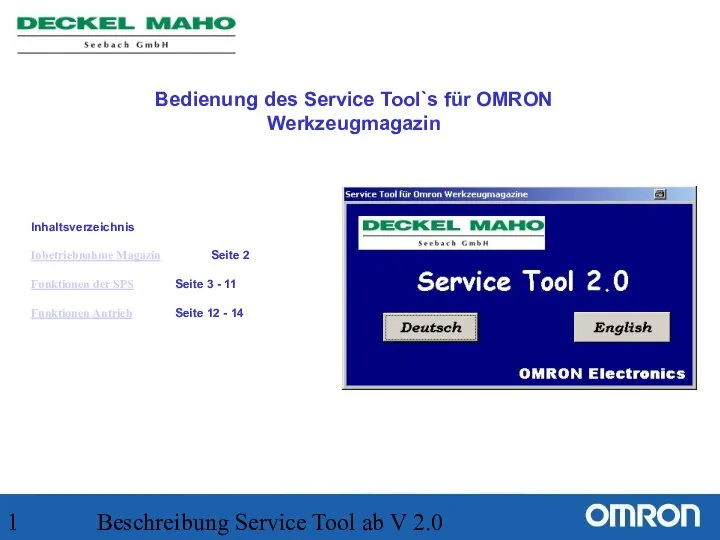 Bedienung des Service Tool`s für OMRON Werkzeugmagazin
Bedienung des Service Tool`s für OMRON Werkzeugmagazin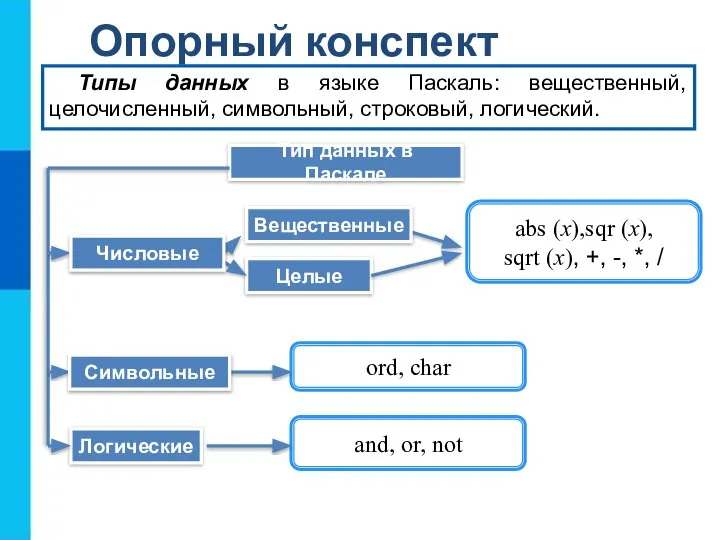 Типы данных в языке Паскаль: вещественный, целочисленный, символьный, строковый, логический
Типы данных в языке Паскаль: вещественный, целочисленный, символьный, строковый, логический Передача показаний счетчиков
Передача показаний счетчиков Workshop 8.3 3D Pipe Junction O-grid
Workshop 8.3 3D Pipe Junction O-grid Мобильные приложения и сервисы для районов
Мобильные приложения и сервисы для районов логика
логика Создание и управление потоками, параллельная обработка потоков C++
Создание и управление потоками, параллельная обработка потоков C++ Алгоритм и его свойства. Программирование на языке С++
Алгоритм и его свойства. Программирование на языке С++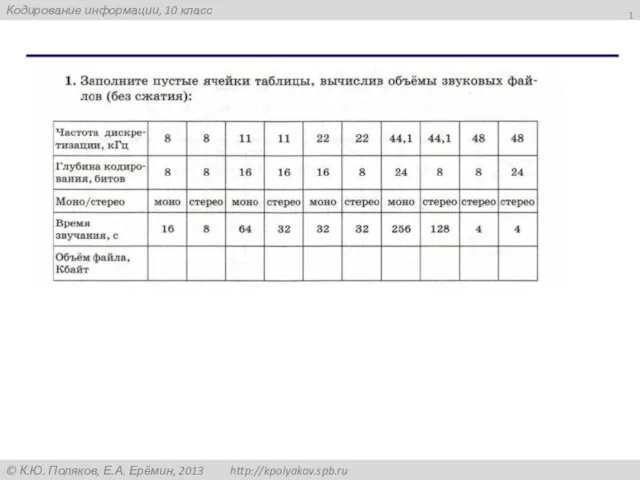 Кодирование информации, 10 класс
Кодирование информации, 10 класс Системы счисления
Системы счисления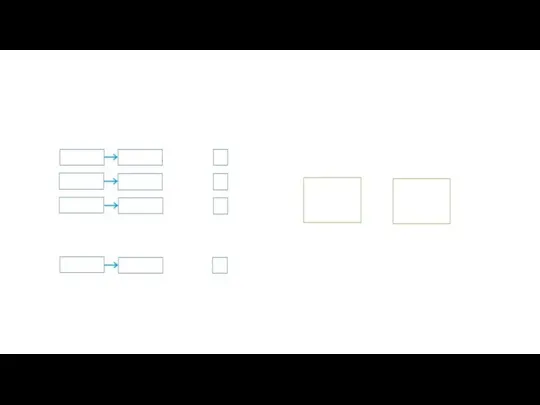 Street View House Numbers (svhn)
Street View House Numbers (svhn) Работа в Photoshop. Из фото в текст. Задание 3
Работа в Photoshop. Из фото в текст. Задание 3